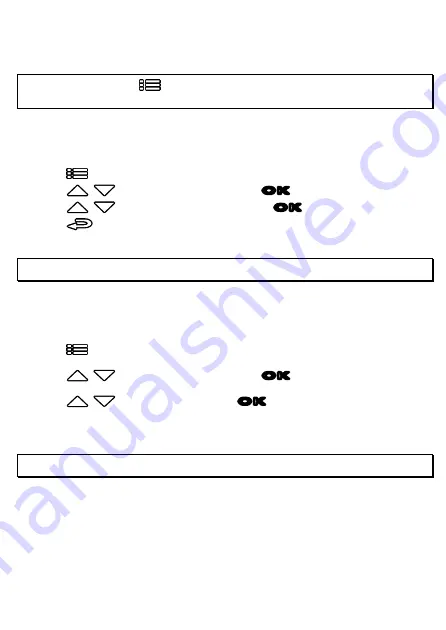
14
2.6
首次設定
在使用設備之前,我們建議先設定正確的時區、日期與時間。
備註:請注意若在錄影期間按
按鍵,系統將會停止錄影並進入
OSD
目錄。
請先確認錄影
可以中止再操作目錄選單。
2.6.1
設定時區
設定正確的時區,其方式如下:
1.
按
按鍵,進入
OSD
目錄。
2.
按
/
按鍵選擇設定時區,再按
OK
按鍵進入功能選單。
3.
按
/
設定目前所在的時區,再按
OK
按鍵完成設定。
4.
按
返回錄影畫面。
備註:若衛星無法定位完成,設備時間會依使用者自訂時間為基準。
2.6.2
時間設定
設定正確的日期與時間,其方式如下:
1.
按
按鍵,進入
OSD
目錄。
2.
按
/
按鍵選擇時間設定,再按
OK
按鍵進入功能選單。
3.
按
/
按鍵調整數值,再按
OK
按鍵切換到下一個欄位。
4.
重複步驟
3
,直到日期與時間完成設定。
備註:為確保錄影檔案時間的正確性,當超過
7
天未使用設備時,需重新設定日期與時間。
Содержание u818x
Страница 1: ...u818x Car Camcorder 行車記錄器 GPS 行车记录器 User Manual 使用說明書 使用说明书 ...
Страница 2: ...u818x Car Camcorder User Manual ...
Страница 48: ...u818x 行車記錄器 GPS 使用說明書 ...
Страница 59: ...11 3 撕除托架底部的離型紙 4 將托架黏貼於擋風玻璃上的靜電貼 紙 輕壓並確認托架已經固定 2 2 2 調整設備 1 鬆開旋鈕並調整設備的可視角度 2 鎖緊旋鈕 並確認設備已牢牢固 定 ...
Страница 81: ...33 5 使用 Go Dashcam 應用程式 觸碰行動裝置的 Go Dashcam 圖示 開啟應用程式 出現主畫面 請依 照以下步驟進行設定或操作 ...
Страница 94: ...u818x 行车记录器 使用说明书 ...
Страница 103: ...9 2 2安装于车内 2 2 1 固定设备在挡风玻璃上 1 将静电贴安装在下图所示建议区域的挡风玻璃上 安装前请将玻璃擦拭 干净 安装时请将静电贴与玻璃之间的气泡挤压干净 2 将托架卡榫推入设备上方的托架插孔中 直到听到咔嗒声固定 ...
Страница 104: ...10 3 撕除托架底部的离型纸 4 将托架黏贴于挡风玻璃上的静电贴 纸 轻压并确认托架已经固定 2 2 2 调整设备 1 松开旋钮并调整设备的可视角度 2 锁紧旋钮 并确认设备已牢牢固 定 ...
Страница 126: ...32 5 使用 Go Dashcam 应用程式 触碰行动装置的 Go Dashcam 图标 开启应用程式 出现主画面 请依 照以下步骤进行设定或操作 ...
















































